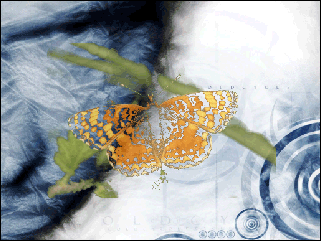Смешанные слои изображения
Метод смешивания опций слоев
- Выполните шаги 1 и 2 техники смешивания масок слоев.
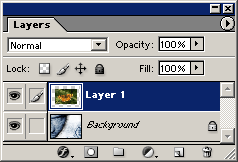
- Щелкните дважды на пиктограмме верхнего слоя на палитре Layers, чтобы открыть диалоговое окно Layer Style (Стиль слоя). Для того чтобы выпали самые темные области верхнего слоя, переместите вправо треугольник черной тени на ползунковом указателе This Layer (Этот слой).
Все пикселы, значения которых попадают в этот диапазон, исчезнут из поля зрения и покажут нижележащий слой.
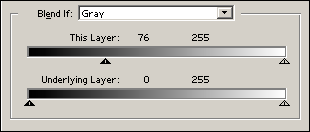
- Для того чтобы смягчить переход от слоя к слою, разделите треугольник тени, удерживая нажатой клавишу Option/ALT и оттаскивая одну сторону от другой. Вы увидите две половинки треугольника. Если эффект вам понравился, щелкните на ОК. Нижний слой теперь просматривается сквозь самые темные области верхнего слоя.
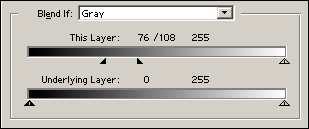
- Редактируйте и повторно редактируйте, если желательно, щелкнув дважды на слое, чтобы отобразить на дисплее диалоговое окно Layer Style, и выполнив дополнительные корректировки.